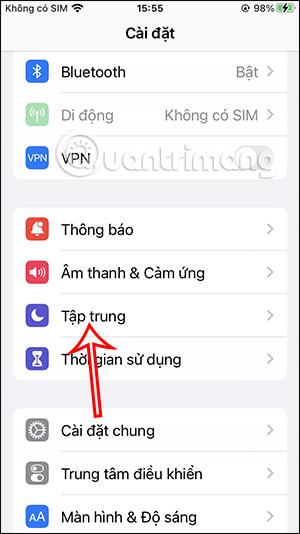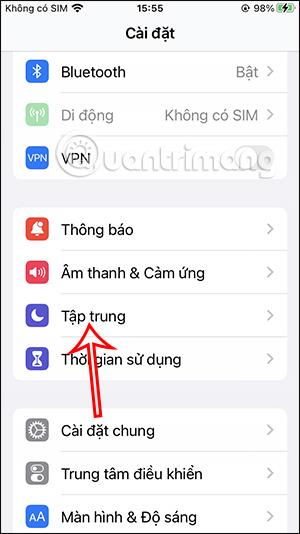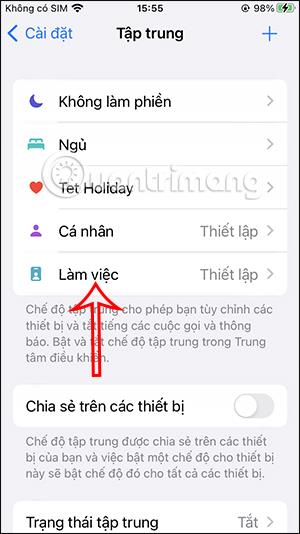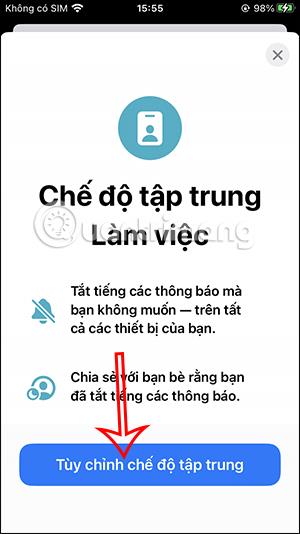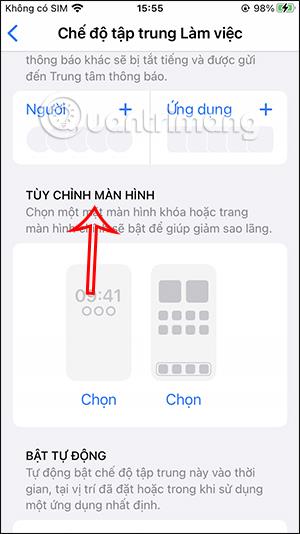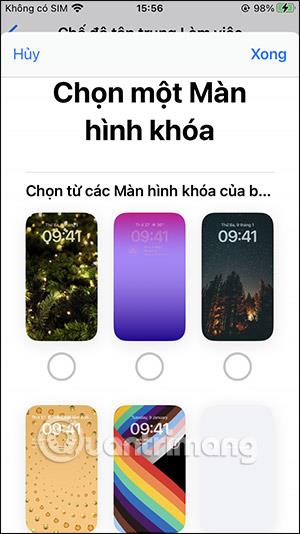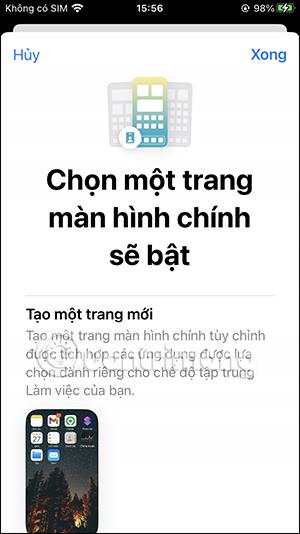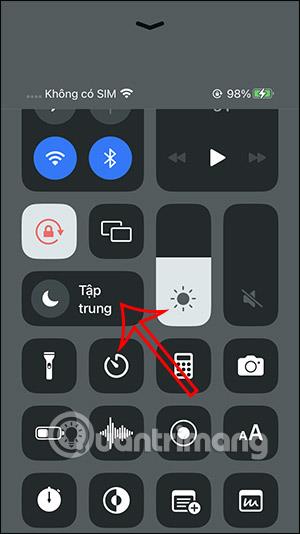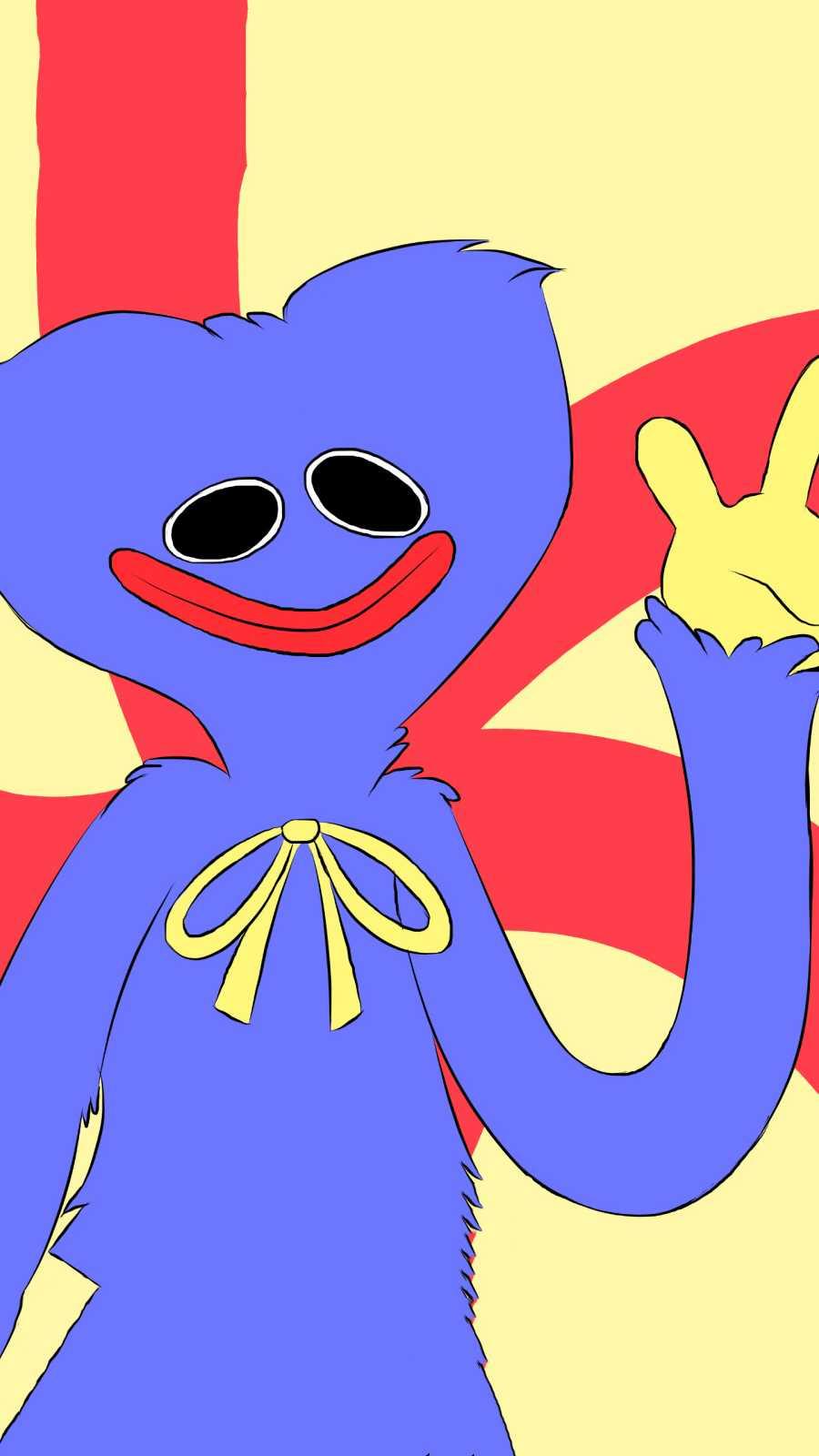Στο iOS 16 beta 3 υπάρχει μια δυνατότητα ρύθμισης της οθόνης του iPhone σε λειτουργία εστίασης, με την οθόνη κλειδώματος και την οθόνη πρόσβασης τηλεφώνου της επιλογής σας. Μόλις ενεργοποιήσετε τη λειτουργία εστίασης στο iPhone σας, η οθόνη θα αλλάξει ανάλογα με το περιεχόμενο που έχετε ορίσει. Και όταν η λειτουργία εστίασης τελειώνει στο iPhone, η συσκευή αλλάζει αυτόματα στην προηγούμενη οθόνη κλειδώματος. Το παρακάτω άρθρο θα σας καθοδηγήσει να ρυθμίσετε την οθόνη κλειδώματος της λειτουργίας εστίασης στο iPhone.
Οδηγίες για τη ρύθμιση της οθόνης κλειδώματος της λειτουργίας εστίασης iPhone
Βήμα 1:
Κάνουμε κλικ στις Ρυθμίσεις στο τηλέφωνο και, στη συνέχεια, κάνουμε κλικ στη λειτουργία εστίασης στην παρακάτω λίστα. Μετά τη μετάβαση στη νέα διεπαφή, οι χρήστες κάνουν κλικ στη λειτουργία που θέλουν να ορίσουν , για παράδειγμα, εδώ επιλέξτε Λειτουργία εργασίας.
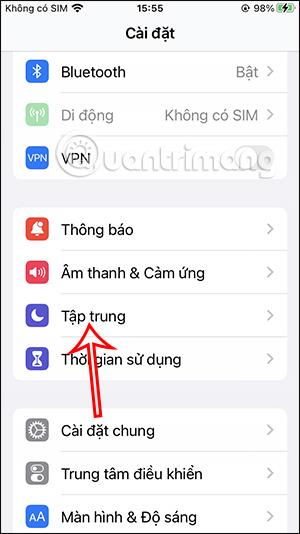
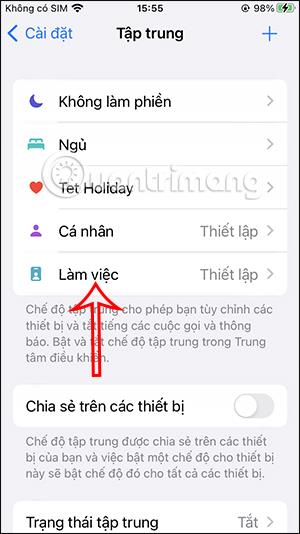
Βήμα 2:
Συνεχίστε να κάνετε κλικ στην επιλογή Προσαρμογή λειτουργίας εστίασης για να προσαρμόσετε τη λειτουργία εργασίας που επιλέξαμε.
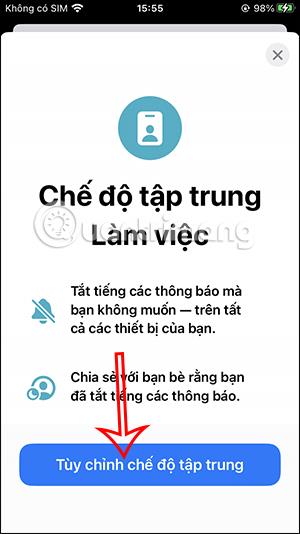
Βήμα 3:
Εδώ οι χρήστες θα δουν την ενότητα Προσαρμογή οθόνης. Θα λάβετε 2 στυλ οθόνης για αλλαγή ή επιλέξτε 1 από 2. Με την οθόνη κλειδώματος της λειτουργίας εστίασης , θα έχετε τις ακόλουθες επιλογές. Αυτή είναι η οθόνη κλειδώματος που είναι διαθέσιμη στο iOS 16 ή μπορείτε να δημιουργήσετε τη δική σας.
Επιλέξτε και, στη συνέχεια, πατήστε το κουμπί Τέλος στην επάνω γωνία για να επιλέξετε.
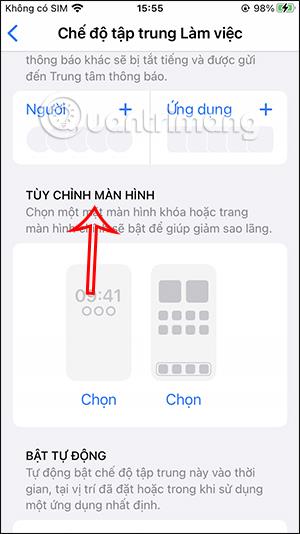
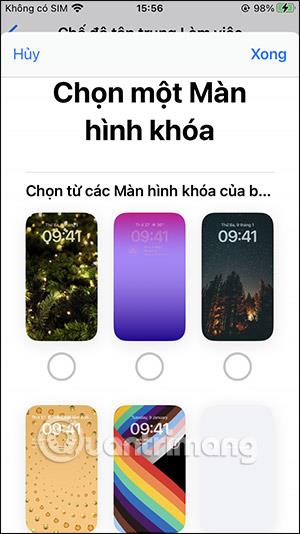
Βήμα 4:
Επιπλέον, μπορείτε να επιλέξετε ποια σελίδα οθόνης θα εμφανίζεται στη λειτουργία εστίασης όταν έχουμε πρόσβαση σε αυτήν. Επίσης, κάντε κλικ στην οθόνη που θέλετε να χρησιμοποιήσετε και, στη συνέχεια, κάντε κλικ στην επιλογή Τέλος στην επάνω δεξιά γωνία για αποθήκευση.
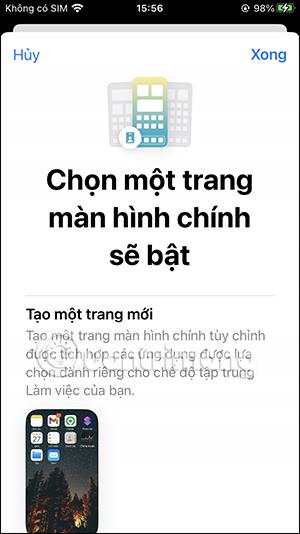

Ως αποτέλεσμα, έχουμε την οθόνη για τη λειτουργία εστίασης όπως φαίνεται παρακάτω.

Βήμα 5:
Τώρα θα ενεργοποιήσετε τη λειτουργία εστίασης , θα ανοίξετε το Κέντρο ελέγχου και μετά θα πατήσετε Λειτουργία εστίασης. Κάντε κλικ στη λειτουργία που μόλις ρυθμίσατε πριν για να την ενεργοποιήσετε.
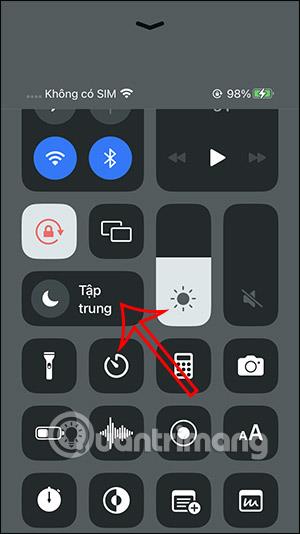
Βήμα 6:
Αμέσως η οθόνη κλειδώματος και η σελίδα οθόνης στο iPhone αλλάζουν αυτόματα στο περιεχόμενο που έχει ορίσει ο χρήστης. Όταν βγείτε από τη λειτουργία εστίασης, η οθόνη θα επιστρέψει στην αρχική της κατάσταση.
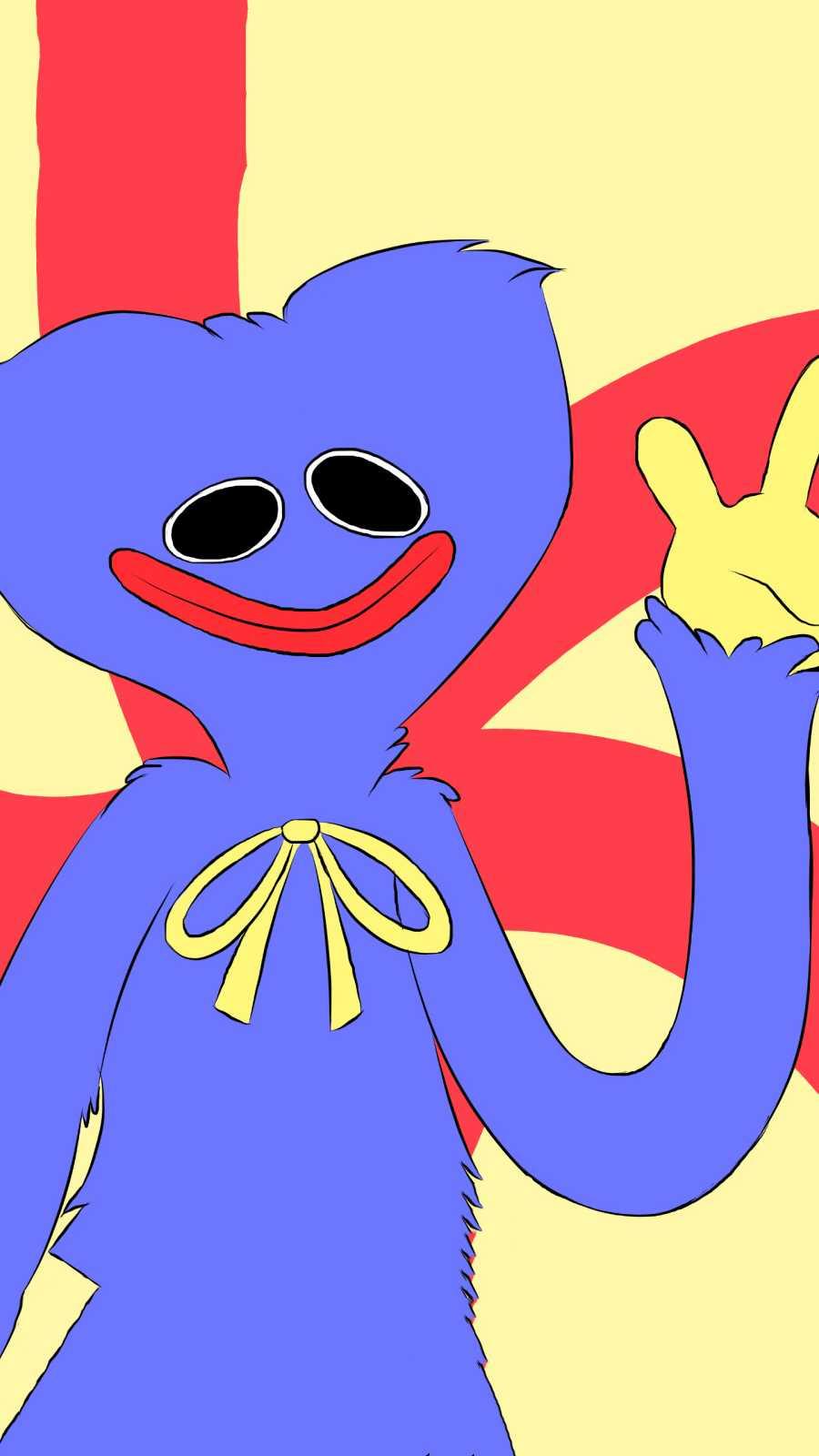
Οδηγίες βίντεο για τη ρύθμιση της οθόνης κλειδώματος της λειτουργίας εστίασης iPhone